绘制Visio图怎么快速选中形状
来源:网络收集 点击: 时间:2024-03-08【导读】:
在我们使用Visio绘图工具时候,在有连接线干扰的情况下,不知道怎么快速的选中全部形状,下面为大家进行分享,如何进行形状的快速选中.工具/原料more电脑、Visio软件方法/步骤1/4分步阅读 2/4
2/4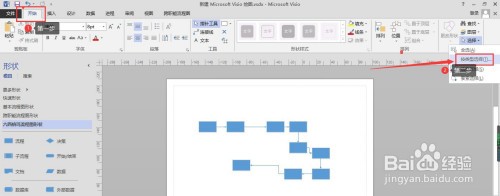 3/4
3/4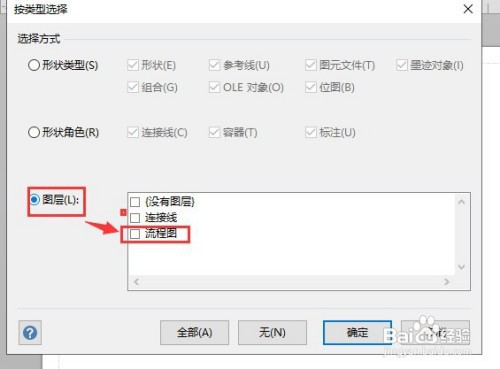 4/4
4/4 注意事项
注意事项
首先,我们登陆Visio绘制的流程图文件,进入流程图所在的绘图页面,如图:
 2/4
2/4进入Visio文件的绘图页面后,我们在“开始选项卡”中找到“选择”,点击“选择”后,在弹出的小型对话框点击“按类型选择”
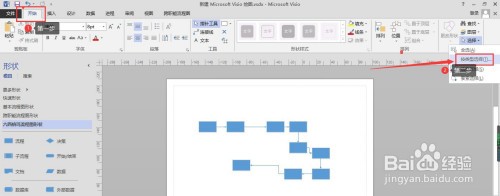 3/4
3/4点击后,会弹出一个“按类型选择”对话框,我们可以看到“按形状类型”、“按形状角色”、“图层”
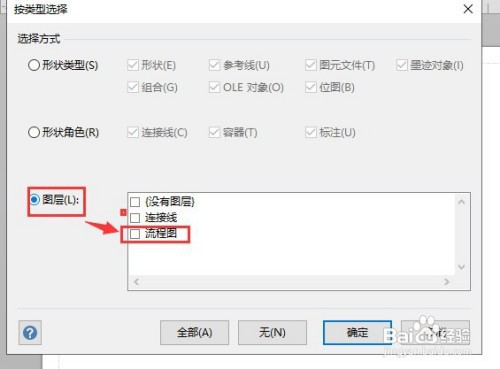 4/4
4/4在三个选项中,我们选中“图层”,在点亮的选项中勾选“流程图”,然后点击“确定”,最后会自动回到绘图页面,这时在绘图页面中 所有形状 就已经被选中。
 注意事项
注意事项首先,我们登陆Visio绘制的流程图文件,进入流程图所在的绘图页面。
进入Visio文件的绘图页面后,我们在“开始选项卡”中找到“选择”,点击“选择”后,在弹出的小型对话框点击“按类型选择”
点击后,会弹出一个“按类型选择”对话框,我们可以看到“按形状类型”、“按形状角色”、“图层”
在三个选项中,我们选中“图层”,在点亮的选项中勾选“流程图”,然后点击“确定”,最后会自动回到绘图页面,这时在绘图页面中 所有形状 就已经被选中。
VISIO绘图形状快速选中形状形状设置一次选中形状版权声明:
1、本文系转载,版权归原作者所有,旨在传递信息,不代表看本站的观点和立场。
2、本站仅提供信息发布平台,不承担相关法律责任。
3、若侵犯您的版权或隐私,请联系本站管理员删除。
4、文章链接:http://www.1haoku.cn/art_288439.html
上一篇:哔哩哔哩怎么发布专栏
下一篇:295×413像素如何设置
 订阅
订阅